
포토샵은 Ctrl+T(변형 툴)를 입력해서 자신이 원하는 대로 이미지나 텍스트를 수정할 수 있다. 하지만 원근감을 맞춰 합성해야 하는 경우 변형 툴로는 부족한 점이 많이 보이는데, 이를 포토샵의 소실점(배니싱 포인트) 필터를 사용하여 해결할 수 있다. 먼저 샘플용 이미지 하나를 가져온다. 상단 메뉴의 필터에서 소실점(Vanishing Point)을 찾는다. 단축키는 Alt+Ctrl+V 원하는 텍스트를 적고 레이어의 썸네일이 되는 부분을 컨트롤을 누르며 클릭한다. 그러면 마우스 커서가 바뀌며 텍스트 영역이 선택된다. 선택된 영역을 Ctrl+C로 복사하고 Ctrl+D로 선택 영역을 해제 시켜준다. 그리고 새 레이어를 만든 다음 Alt+Ctrl+V를 눌러 소실점 필터로 들어간다. 새 레이어를 만들지 않고 작업을 진행했을 경우 원본 배경 레이어와 합쳐진 채로 결과물이 나오게 된다. 만약 소실점에 맞춰 수정된 이미지에 변형을 가하고 싶다면 새 레이어를 만든 후 소실점 필터에 진입해야 한다. ...
원문링크 : 포토샵 소실점(배니싱 포인트) 필터로 합성하기
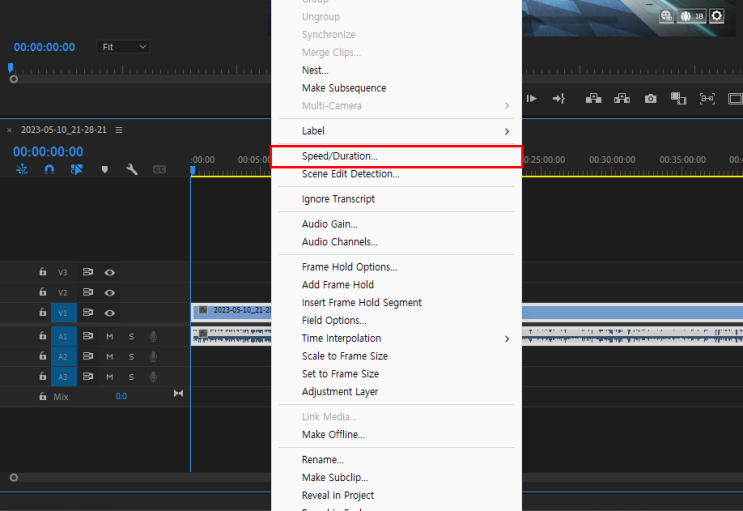
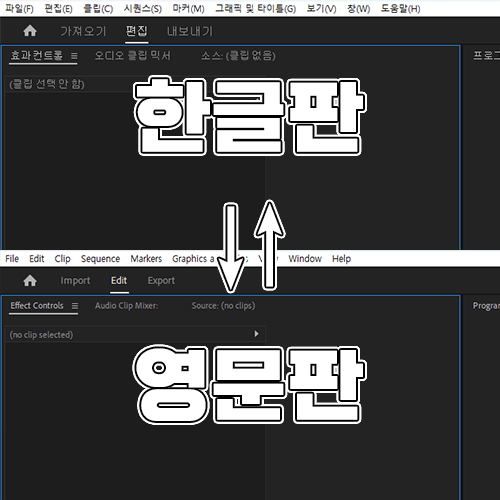

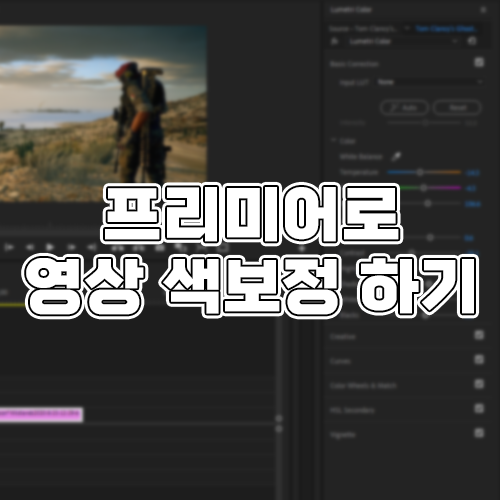

 네이버 블로그
네이버 블로그 티스토리
티스토리 커뮤니티
커뮤니티